LTspice - 基础操作2
时间:2023-11-15 12:37:02
摘自文章内容:https://zhuanlan.zhihu.com/p/57983635给电路初学者 LTspice操作入门教程 Step by StepStudent @IC Design李瑄
因为要用到LT的电源芯片,设计时出现错误,回过头才发现,有一堆软件可以供我使用。
SPICE仿真器核心 是给电路设计师的计算器”。功能是 解决非线性微分方程组(电路方程)。(该计算器利用电路网络通常的稀疏性来优化解速度)
SPICE各种模拟器通常附加在模拟器上 waveform viewer该工具是电路设计师的理想(带宽、信噪比、负载效应、存储深度完美)示波器、频谱仪等,未来SPICE输出结果直观地显示,并具有各种先进的后处理功能。
长期使用后,您可能会发现手工分析电路中使用的各种激励假设、端接条件和分析方法SPICE大多数中国人提供相应的理想 .Elements & .Analysis Commands;用SPICE其中一个作用是,当你有分析电路的想法时,它是可用的SPICE为您计算求解器来完成验证和设计迭代的过程。
当然,这个"计算器"要想用好,必须输入足够接近物理实现的电路模型SPICE:你需要足够全面地考虑物理世界元素的各种功能关系(比如注意各种各样的元素)RC寄生、热效应)并准确描述这些物理量作用关系(选择|编写足够准确的模型)。
这就要求你在物理世界积累足够的电路调试经验,你可以知道需要考虑什么效果,你可以使用它SPICE工具,准确验证你的猜测。
LTspice电路图用户界面描述:
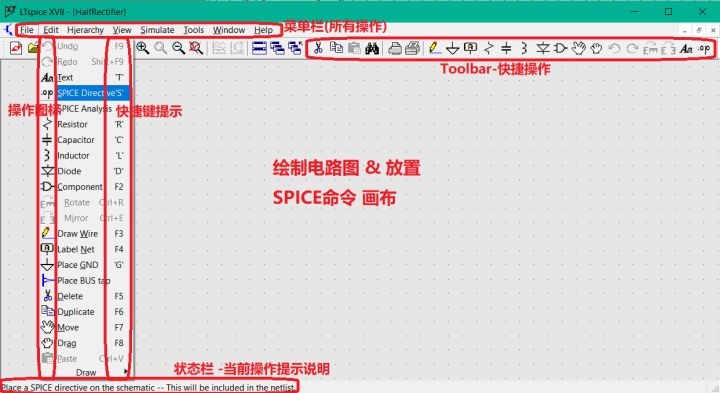
另外:在软件中可以多次尝试右键菜单,看看可用的操作。
可以打印查看更多快捷键操作LTspice 信息单张和快捷键
LTspice快捷键表_Windows
一些计算机建议将键盘设置为 FN lock(取消 FN键默认多媒体功能)
2-编辑电路图(schematic)
(提示: 编辑电路图界面: Zoom to Fit(空格键)窗格可缩放至适当大小; 鼠标滚轮缩放)
2-1 添加元器件
2-1-1 Edit->Resistor (或快捷键 `R`) 放置电阻;
(MacOSX上无 `R`只能使用快捷键 Component(`F2`)库里搜索 res调用元件等)
2-1-2 Edit->Diode (或快捷键 `D`) 放置二极管:
Ctrl R旋转放置方向,Ctrl E镜像放置方向
放置后可用 `F5`删除元件; `F6`复制元件; `F7`挪动元件; `F8`粘连挪动; `F9`撤销操作; (详见 Menu>Edit 和LTspice快捷键表.pdf)
2-1-3 Edit->Place GND (或快捷键 `G`) 放置GND;
SPICE计算需要给出0V参考点(即GND);若有悬浮网络SPICE不可解。
2-1-4 如果菜单栏中没有快速操作的元件需要放置,则需要调出元件(Component)符号(Symbol)库:
2-1-5 从元件库中检索 voltage(电压源)元件并放置:
注:有调用快捷键的 电阻(res) 电容(cap) 等 也可以直接从此默认元件库里选取。
2-2 用导线绘制元件的连接关系
2-2-1 Edit->Draw wire (或快捷键 `F3`) 绘制导线:
2-2-2 导线(电压节点) Node)命名(Label Net):
注:同名节点在电路拓扑上是同一节点(=短路)。
2-3 编辑元件参数
2-3-1 右键点击 (Right-Mouse-Botton,下文简称 `RMB`,(左键简称 `LMB`)) 电阻 Symbol:
如电阻值3.3k (也可写成3.3e3):
物理单位(Ohm, F, H等)加不加均可;
数量单位见 Help->LTspice?->Introduction->General… 注:LTSPICE大小写没有区别,所以)注意:兆 1e6可写作 Meg,而不能写作 M(=m, 毫)
2-3-2 `RMB` 编辑 Diode 选型
选择常见 高速小信号二极管 1N4148 (或大电流管 1N5819)
(可在选型窗口查看其性能参数和 SPICE模型)
2-3-3 `RMB` 编辑 voltage作为正弦信号源
(再点进voltage元件的Advanced菜单后:)
2-4 `Ctrl S` 保存电路图;
3-设置模拟参数
3-1 调出仿真(SPCIE .)向导命令配置
3-2 配置时域(.tran )仿真选项
(注:DC Sweep扫描分析可以自行探索。
确认后,鼠标上挂着一行 SPICE命令,记得移到合适的位置单击放置在电路图中
也可 `S`直接编辑快捷键SPICE命令贴入电路图中;
- 编辑器里: (右键)`RMB`>Help me edit>Analysis Cmd可调出写常用SPICE各辅助指导命令
- MacOS版若未有GUI向导只能手动写CLI模拟控制命令可参考 Help语法,和 examples中例
注意 `T`快捷键是贴的 Comment注释文本对模拟没有影响;
3-3 `Ctrl S` 保存;
3-4 对此电路图(Schematic)用 LTspice?仿真求解
(运行仿真后,LTspice关闭前可在工作目录下关闭 自行打开 netlist文件(*.net后缀)查看网表(可用LTspice打开查看编辑,或 VS Code编辑器的 SPICE编辑语法加亮插件 等))
(模拟计算后,将在当前路径下输出同名 *.raw波形数据文件)
4-查看 .raw模拟输出结果
(多窗布置设置:见 Menu>Window>Tile Vertically 等选项)
(可参考 Help->Waveform Viewer文档说明)
4-1 LTspice选择绘制波形
4-1-1 选择输入节点 V(Vsin)绘制电压波形数据:
4-1-2 保持单击鼠标 Vsin并拖动导线 输出Vrec节点以绘制 V(Vsin,Vrec)差分电压
4-1-3 单击二极管:plot流过二极管端口的电流
将鼠标放在元件端口上,鼠标显示为"电流探头"
把鼠标放置在元件上,鼠标显示为"电流探头"
输出波形电流波形和右纵轴尺
绘制导线电流:`Alt 左键单击(LMB)导线`
如需电流反转,请参考4-2-2(右键单击编辑波形后处理表达式)编辑为 -I(D1)
4-1-4 多窗口查看绘制波形
4-2 .raw检查器的波形后处理
(注:波形查看器:`Ctrl E` 恢复 full缩放)(而非 `空格键`)
(提示:缩放`Ctrl Y`可恢复 Y轴方向的 AutoRange,水平坐标范围不变)
4-2-0 检查波形缩放
(注意: 在波形查看器中: (Menu>View>Zoom to Fit)`Ctrl E` 恢复 full缩放, 而非`空格`)
(提示:缩放中 `Ctrl+Y`可恢复 Y轴方向的 AutoRange,且横坐标范围不变)
4-2-1 左键单击用 Cursor测量波形数据点
4-2-2 右键单击编辑波形后处理表达式
- 参数表达式亦可通过 *1A /1V等操作来改变量纲;
支持的数学函数详见 软件帮助 Help>Waveform Viewer>Waverform Arithmetic表格
也可以直接在波形查看器中 右键-> Add trace,添加波形绘制表达式;
- 也可在此处看到此次仿真的所有原始输出量。
4-2-3 窗口范围内波形计算均值及有效值
4-2-4 波形查看器技巧:自变量选择:从时间函数替换成轨迹图 X-Y plot:



